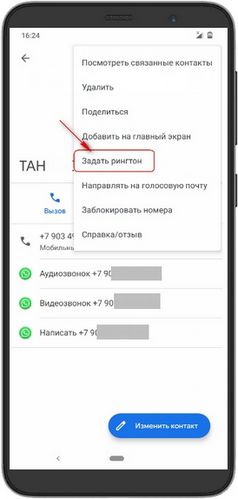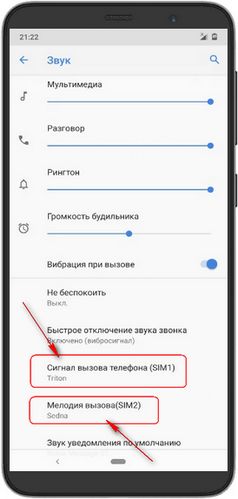Skip to content
Установка рингтона на звонок у большинства пользователей смартфонов на Android не вызывает вопросов. Но на некоторых моделях алгоритм действий может незначительно отличаться.
В нашей сегодняшней статье разберем, как установить мелодию на звонок на ZTE Blade к слову, несмотря на то, что смартфоны ZTE работают под управлением операционной системы Android, многие пользователи сталкиваются с проблемой, когда не совсем понятно, как активировать ту или иную функцию.
Прежде чем устанавливать необходимый звонок, следует помнить, что существуют два способа:
- Установка для всех контактов.
- Поставить музыку отдельно для каждого контакта.
Мы рассмотрим оба варианта.
Следует помнить, что если вы скачаете любимую мелодию с интернета на телефон, установить ее сразу на звонок не получится. Для этого потребуется в первую очередь поместить музыкальный трек в папку «Ringtones». Не на всех моделях телефонов изначально она есть. Поэтому иногда требуется создавать эту директорию самостоятельно.
Некоторые смартфоны после проделанных манипуляций все равно не видят необходимую песню. Можно попробовать поместить ее в папку «Music», где находятся все музыкальные треки.
Содержание статьи
- Установка основной (глобальной) мелодии – инструкция для ZTE Blade
- Как установить мелодию на звонок ZTE при помощи папки «Рингтоны»
- Как установить музыку для определенного контакта на ZTE Blade
- Установка мелодии на контакт ZTE Blade – через настройки
- Видео: Установка мелодии на контакт ZTE Blade
Установка основной (глобальной) мелодии – инструкция для ZTE Blade
Самый простой способ установить мелодию на рингтон для смартфонов ZTE Blade через меню настроек, для этого:
- Заходим в настройки смартфона и в разделе “Звуки и вибрация” нажимаем на пункт “Рингтон”.
- Здесь можно выбрать одну из предустановленных мелодий или нажать на кнопку “Локальная музыка” и там уже установить мелодию, которая была загружена на смартфон вручную.
Как установить мелодию на звонок ZTE при помощи папки «Рингтоны»
- Перейдите в «Настройки» – «Звук и Вибрация» – «Рингтон» – «Локальная музыка».
- Здесь поищите нужную нам песню, и установите на ней галочку (не забудьте перед тем перенести нужную музыку в папку «Ringtones»).
- Теперь данная музыка будет использоваться в качестве мелодии вызова.
Как установить музыку для определенного контакта на ZTE Blade
Для установки музыки определенному контакту следует выполнить инструкцию:
- Переносим мелодию которую нужно установить на контакт в папку «Ringtones»(локальная музыка) в памяти телефона. Если папки Ringtones нет, то создаем его.
- Заходим в телефонную книгу ZTE и выбираем редактирование контакта и выбираем пункт «добавить поле».
- Далее должен появится пункт рингтоне (локальная музыка) где мы выбираем нужную мелодию
- Возможно вместо пункта рингтоне в списке полей нужно будет нажать на «мелодию звонка» и выбирать свою мелодию из списка.
Установка мелодии на контакт ZTE Blade – через настройки
- Как и в первом случае, необходимо скопировать музыку в «Ringtones» на устройстве.
- Заходим в меню выбранного номера, тапаем по кнопке «Правка» и «Добавление поля» и «Выбор рингтона».
- Открывшееся меню позволит выбрать необходимую музыку.
Иногда на ZTE Blade вместо кнопки выбора рингтона может быть написано «Мелодия звонка».
Видео: Установка мелодии на контакт ZTE Blade
( 2 оценки, среднее 3 из 5 )
Рейтинг телефона:
(4.63 — 8 голосов)
Смартфон ZTE Blade A3 обладает базовой мелодией, которая начинает играть при поступлении входящего звонка. Многих людей стандартный сигнал раздражает, из-за чего хочется изменить мелодию звонка на ZTE Blade A3. Выполнить операцию можно несколькими способами.
Через настройки
Раздел настроек любого смартфона на базе операционной системы Андроид, включая ZTE Blade A3, позволяет изменить самые разные параметры. В частности, допускается изменение мелодии, которая звучит при поступлении звонка:
- Откройте настройки устройства.
- Перейдите в раздел «Звук и вибрация».
- Тапните по вкладке «Рингтон».
- Выберите интересующую мелодию из представленного списка.
Обратите внимание, что названия некоторых пунктов меню могут отличаться в зависимости от версии прошивки. Но это никак не повлияет на процесс замены звукового сигнала, поскольку раздел настроек обладает интуитивно понятным интерфейсом, а при желании можно воспользоваться поисковой строкой.
С помощью плеера
Если вы хотите поставить на телефон в качестве звонка не стандартную мелодию, а загруженную песню, то оптимальным способом выполнения операции будет обращение к встроенному плееру ZTE Blade A3. Конечно, то же самое можно проделать и через настройки, однако в таком случае поиск нужной композиции будет затруднителен. Для замены звукового сигнала обратитесь к инструкции:
- Откройте стандартное приложение «Музыка».
- Найдите интересующую композицию и откройте ее.
- Нажмите на кнопку в виде трех точек.
- Выберите опцию «Установить на звонок».
Сторонние проигрыватели тоже позволяют настроить мелодию звонка по своему усмотрению. Но тогда придется убедиться, что вы заранее выдали все необходимые разрешения приложению. К примеру, без доступа к контактам или файлам плеер от стороннего разработчика заблокирует возможность установки понравившегося звукового сигнала.
Изменение мелодии контакта
Этот вариант подойдет тем, кто хочет разграничить звуковые сигналы в зависимости от того, кто совершает звонок. Стандартное приложение «Телефон» позволяет выбрать мелодию или песню для конкретного абонента. Для выполнения операции потребуется:
- Запустить приложение «Телефон».
- Перейти в список контактов.
- Открыть карточку абонента, чей номер записан в телефонной книге.
- Во вкладке «Мелодия по умолчанию» выбрать интересующую композицию.
В случае с изменением рингтона для конкретного человека нужно сделать важное уточнение. Опция замены звукового сигнала доступна только для тех абонентов, которые представлены в списке контактов. То есть настроить мелодию на незнакомый номер не получится. Предварительно его придется добавить в записную книжку.
Поделитесь страницей с друзьями:
Если все вышеперечисленные советы не помогли, то читайте также:
Как прошить ZTE Blade A3
Как получить root-права для ZTE Blade A3
Как сделать сброс до заводских настроек (hard reset) для ZTE Blade A3
Как разблокировать ZTE Blade A3
Как перезагрузить ZTE Blade A3
Что делать, если ZTE Blade A3 не включается
Что делать, если ZTE Blade A3 не заряжается
Что делать, если компьютер не видит ZTE Blade A3 через USB
Как сделать скриншот на ZTE Blade A3
Как сделать сброс FRP на ZTE Blade A3
Как обновить ZTE Blade A3
Как записать разговор на ZTE Blade A3
Как подключить ZTE Blade A3 к телевизору
Как почистить кэш на ZTE Blade A3
Как сделать резервную копию ZTE Blade A3
Как отключить рекламу на ZTE Blade A3
Как очистить память на ZTE Blade A3
Как увеличить шрифт на ZTE Blade A3
Как раздать интернет с телефона ZTE Blade A3
Как перенести данные на ZTE Blade A3
Как разблокировать загрузчик на ZTE Blade A3
Как восстановить фото на ZTE Blade A3
Как сделать запись экрана на ZTE Blade A3
Где находится черный список в телефоне ZTE Blade A3
Как настроить отпечаток пальца на ZTE Blade A3
Как заблокировать номер на ZTE Blade A3
Как включить автоповорот экрана на ZTE Blade A3
Как поставить будильник на ZTE Blade A3
Как включить процент заряда батареи на ZTE Blade A3
Как отключить уведомления на ZTE Blade A3
Как отключить Гугл ассистент на ZTE Blade A3
Как отключить блокировку экрана на ZTE Blade A3
Как удалить приложение на ZTE Blade A3
Как восстановить контакты на ZTE Blade A3
Где находится корзина в ZTE Blade A3
Как установить WhatsApp на ZTE Blade A3
Как установить фото на контакт в ZTE Blade A3
Как сканировать QR-код на ZTE Blade A3
Как подключить ZTE Blade A3 к компьютеру
Как установить SD-карту на ZTE Blade A3
Как обновить Плей Маркет на ZTE Blade A3
Как установить Google Camera на ZTE Blade A3
Как включить отладку по USB на ZTE Blade A3
Как выключить ZTE Blade A3
Как правильно заряжать ZTE Blade A3
Как настроить камеру на ZTE Blade A3
Как найти потерянный ZTE Blade A3
Как поставить пароль на ZTE Blade A3
Как включить 5G на ZTE Blade A3
Как включить VPN на ZTE Blade A3
Как установить приложение на ZTE Blade A3
Как вставить СИМ-карту в ZTE Blade A3
Как включить и настроить NFC на ZTE Blade A3
Как установить время на ZTE Blade A3
Как подключить наушники к ZTE Blade A3
Как очистить историю браузера на ZTE Blade A3
Как разобрать ZTE Blade A3
Как скрыть приложение на ZTE Blade A3
Как скачать видео c YouTube на ZTE Blade A3
Как разблокировать контакт на ZTE Blade A3
Как включить вспышку (фонарик) на ZTE Blade A3
Как разделить экран на ZTE Blade A3 на 2 части
Как выключить звук камеры на ZTE Blade A3
Как обрезать видео на ZTE Blade A3
Как проверить сколько оперативной памяти в ZTE Blade A3
Как обойти Гугл-аккаунт на ZTE Blade A3
Как исправить черный экран на ZTE Blade A3
Как изменить язык на ZTE Blade A3
Как открыть инженерное меню на ZTE Blade A3
Как войти в рекавери на ZTE Blade A3
Как изменить мелодию звонка на других моделях телефонов
Как на телефоне ЗТЕ поставить мелодию на контакт или разную музыку для первой и второй сим карты
Современные телефоны, в том числе ZTE позволяют устанавливать свою мелодию звонка как для всех номеров так и для каждого контакта по отдельности. Ниже вы найдете подробную инструкцию как на ЗТЕ поставить мелодию на звонок и на контакт.
Если на ЗТЕ установить свою музыку для контакта, то при входящем вызове с этого номера вы уже будете знать кто вам звонит даже не взглянув на экран телефона. Для примера мы покажем, как это сделать на ZTE с Android 10, надеюсь инфа, подойдет и к другим версиям.
1) Первый способ как на ZTE поставить мелодию на контакт:
— Открываем на телефоне «Контакты» 
— Выбираем контакт, к которому мы хотим установить мелодию.
— Переходим в «Меню» 
— В меню нам нужен пункт «Задать рингтон» как показано ниже на прикрепленном скриншоте.
Теперь нам предложат выбрать мелодию для контакта с телефона, но если в этом списке нет нужной музыки, то нажмите на «+ Добавить рингтон». Далее находим нужную мелодию или музыку с карты памяти или памяти телефона. Можете нажать на это «Меню» 
2) Второй способ как поставить мелодию на звонок ЗТЕ:
— Открываем «Настройки» 
— В настройках переходим в пункт «Звук».
— Выбираем первую или вторую сим карту к которому нужно установить мелодию, как показано ниже на прикрепленной картинке.
Теперь мы можем поставить мелодию на звонок зте из предложенных телефоном. Если вы хотите установить свою мелодию или музыку, то вверху нажмите на «+» после чего можете найти свою мелодию как с памяти телефона, так и с карты памяти.
Если указанные в статье способы не подошли к вашему телефону, то можете перейти по этой ссылке на другую страницу где найдете еще варианты для разных версий Андроид.
Надеюсь, инструкция как на зте установить свою мелодию на контакт оказалась полезной. Не забудьте оставить отзыв и указать модель устройства и способ, которым вы смогли поставить мелодию звонка на зте, чтоб и другим осталась от вас полезная информация. Спасибо за отзывчивость!
> Главная сайта
> Все полезные советы для Android
Статья размещена 05.04.2020г.
Добавить отзыв или поделиться полезной информацией по теме страницы.
ОБНОВИТЬ СТРАНИЦУ С ОТЗЫВАМИ

Содержание
- Первый способ
- Второй способ
- Zte BLADE(ROSTELECOM-URAL)
- Ответы 2
- Смена мелодии звонка через стандартные настройки операционной системы вашего смартфона ZTE.
- Установка рингтона через плеер.
- Установка мелодии рингтона через программное обеспечение Андроид-сервиса.
Поставить понравившуюся музыку на звонок в ZTE Blade очень просто. Только предварительно её нужно загрузить на сам телефон, скачав через браузер или закинув, подключив телефон к ПК. Рассмотрим 2 способа установки мелодии.
Первый способ
- откройте меню;
- перейдите в настройки;
- откройте вкладку « Персонализация »;
- запустите « Аудио профили » или « Профили звука »;
- войдите в « Основной » или « Общие »;
- выберете опцию « Править » или « Мелодия звонка речевого вызова ».
Откроется меню, в котором можно задать оригинальные звуки для любой задачи (вызов, смс-оповещение и т.д.).
Второй способ
Если первым способом не получается, музыку на входящие звонки в можно установить по следующей схеме:
- войдите стандартный проигрыватель и найдите необходимую композицию;
- запустите ее проигрывание и откройте персональные параметры;
- нажмите « Установить как…»;
- выберете нужный вариант из открывшихся.
После этого мелодия звонка на ZTE будет изменена. Если описанными способами настройка не удалась, скачайте сторонний файловый менеджер и выполните процедуру с его помощью. Остались вопросы? Задайте их в комментариях.
Ответы 2
Зайдите в Контакты — Откройте карточу контата(там где доп. телефонывводить) — нажмите опции — должна появится меню — там Задать ринг тон.
Или полно прилжений для этого в google play такое например https://play.google.com/store/apps/details? >
Контакт обязательно должен хранится в памяти телефона . Не на сим карте.
Привязка рингтона к контакту на системе Андроид.
Простые настройки рингтона для входящих вызовов, могут сэкономить пользователю смартфона огромное количество нервов, и отфильтровать нежелательные контакты со звонящими абонентами (если не уходить в крайность и использовать «черный список»). Иногда у пользователей мобильных устройств компании ZTE возникают вопросы по поводу установки желательной озвучки оповещений. Проще говоря, мы сейчас рассмотрим вопрос: как выбрать мелодию для вызовов от начальства, которую я через неделю начну ненавидеть.
Есть несколько возможностей решения этой темы, для начала используем подход, который система Андроид предусматривает в любой своей пришивке по умолчанию.
Смена мелодии звонка через стандартные настройки операционной системы вашего смартфона ZTE.
Откройте основные настройки своего устройства и зайдите в меню «Профили звука» или «Настройки звука». Через раздел «Общие» выходим в установки своего активного профиля, в котором можно внести массу изменений в разделы, связанные со звуком и уведомлениями вашего смартфона (вибрация, громкость, привязка оповещений к программам).
Для выбора мелодии, которая будет проигрываться при приеме входящих звонков, достаточно просто назначить понравившийся вам музыкальный файл и сделать длительный тап на нем… в большинстве прошивок системы, вы получите доступ к возможности использовать встроенное меню настройки вызовов.
Если этого не произошло, попробуйте тот же длительный тап на нужном вам контакте.
Установка мелодии через стандартные системные настройки, в большинстве случаев, ограничивает пользователя небольшим набором предустановленных системных треков. Если предыдущие способы не смогли вам помочь, попробуем использовать дополнительное программное обеспечение.
Установка рингтона через плеер.
Метод простой, но далеко не во всех прошивках позволит прикрепить мелодию к определенному контакту. Продленное нажатие на звуковой файл через интерфейс меню плеера позволит поставить звук вызова.
Установка мелодии рингтона через программное обеспечение Андроид-сервиса.
Иногда хочется поставить на звонок лишь какую-то часть трека, убрав лишние музыкальные вступления. Для этого вовсе не обязательно обращаться в сервисный центр ZTE, все необходимое вы сможете сделать самостоятельно, использовав бесплатное программное обеспечение.
На Плэй-маркете можно найти не одну сотню программ, которые смогут помочь вам при установке, настройке и даже редактировании звуковых файлов (затухание звука, длительность трека и подобное).
Основываясь на личном опыте, могу порекомендовать Ringdroid – небольшая программа, но с поддержкой всего что только может потребоваться для обработки звукового файла на мобильно устройстве: редактор треков с масштабируемым интерфейсом, возможность использовать микрофон для записи звука, встроенные настройки установки мелодии для звонка будильника. Уверен, что после ее установки искать что-то другое вы не станете.
В итоге хочу посоветовать — ни в коем случае не пользоваться платными сервисами для установки мелодий, это в большинстве случаев заканчивается обманом и вы не только не получите свой рингтон, но и скорее всего столкнетесь с тем, что ваш счет будет обнулен.
- Распечатать
Оцените статью:
- 5
- 4
- 3
- 2
- 1
(0 голосов, среднее: 0 из 5)
Поделитесь с друзьями!
Мелодия звонка на ZTE
Привязка рингтона к контакту на системе Андроид.
Простые настройки рингтона для входящих вызовов, могут сэкономить пользователю смартфона огромное количество нервов, и отфильтровать нежелательные контакты со звонящими абонентами (если не уходить в крайность и использовать «черный список»). Иногда у пользователей мобильных устройств компании ZTE возникают вопросы по поводу установки желательной озвучки оповещений. Проще говоря, мы сейчас рассмотрим вопрос: как выбрать мелодию для вызовов от начальства, которую я через неделю начну ненавидеть.
Есть несколько возможностей решения этой темы, для начала используем подход, который система Андроид предусматривает в любой своей пришивке по умолчанию.
Смена мелодии звонка через стандартные настройки операционной системы вашего смартфона ZTE.
Откройте основные настройки своего устройства и зайдите в меню «Профили звука» или «Настройки звука». Через раздел «Общие» выходим в установки своего активного профиля, в котором можно внести массу изменений в разделы, связанные со звуком и уведомлениями вашего смартфона (вибрация, громкость, привязка оповещений к программам).
Для выбора мелодии, которая будет проигрываться при приеме входящих звонков, достаточно просто назначить понравившийся вам музыкальный файл и сделать длительный тап на нем… в большинстве прошивок системы, вы получите доступ к возможности использовать встроенное меню настройки вызовов.
Если этого не произошло, попробуйте тот же длительный тап на нужном вам контакте.
Установка мелодии через стандартные системные настройки, в большинстве случаев, ограничивает пользователя небольшим набором предустановленных системных треков. Если предыдущие способы не смогли вам помочь, попробуем использовать дополнительное программное обеспечение.
Установка рингтона через плеер.
Метод простой, но далеко не во всех прошивках позволит прикрепить мелодию к определенному контакту. Продленное нажатие на звуковой файл через интерфейс меню плеера позволит поставить звук вызова.
Установка мелодии рингтона через программное обеспечение Андроид-сервиса.
Иногда хочется поставить на звонок лишь какую-то часть трека, убрав лишние музыкальные вступления. Для этого вовсе не обязательно обращаться в сервисный центр ZTE, все необходимое вы сможете сделать самостоятельно, использовав бесплатное программное обеспечение.
На Плэй-маркете можно найти не одну сотню программ, которые смогут помочь вам при установке, настройке и даже редактировании звуковых файлов (затухание звука, длительность трека и подобное).
Основываясь на личном опыте, могу порекомендовать Ringdroid – небольшая программа, но с поддержкой всего что только может потребоваться для обработки звукового файла на мобильно устройстве: редактор треков с масштабируемым интерфейсом, возможность использовать микрофон для записи звука, встроенные настройки установки мелодии для звонка будильника. Уверен, что после ее установки искать что-то другое вы не станете.
В итоге хочу посоветовать — ни в коем случае не пользоваться платными сервисами для установки мелодий, это в большинстве случаев заканчивается обманом и вы не только не получите свой рингтон, но и скорее всего столкнетесь с тем, что ваш счет будет обнулен.
Источник
Как изменить мелодию звонка на телефоне ZTE Blade A7
Смартфон ZTE Blade A7 обладает базовой мелодией, которая начинает играть при поступлении входящего звонка. Многих людей стандартный сигнал раздражает, из-за чего хочется изменить мелодию звонка на ZTE Blade A7. Выполнить операцию можно несколькими способами.
Через настройки
Раздел настроек любого смартфона на базе операционной системы Андроид, включая ZTE Blade A7, позволяет изменить самые разные параметры. В частности, допускается изменение мелодии, которая звучит при поступлении звонка:
- Откройте настройки устройства.
- Перейдите в раздел «Звук и вибрация».
Обратите внимание, что названия некоторых пунктов меню могут отличаться в зависимости от версии прошивки. Но это никак не повлияет на процесс замены звукового сигнала, поскольку раздел настроек обладает интуитивно понятным интерфейсом, а при желании можно воспользоваться поисковой строкой.
С помощью плеера
Если вы хотите поставить на телефон в качестве звонка не стандартную мелодию, а загруженную песню, то оптимальным способом выполнения операции будет обращение к встроенному плееру ZTE Blade A7. Конечно, то же самое можно проделать и через настройки, однако в таком случае поиск нужной композиции будет затруднителен. Для замены звукового сигнала обратитесь к инструкции:
- Откройте стандартное приложение «Музыка».
- Найдите интересующую композицию и откройте ее.
- Нажмите на кнопку в виде трех точек.
- Выберите опцию «Установить на звонок».
Сторонние проигрыватели тоже позволяют настроить мелодию звонка по своему усмотрению. Но тогда придется убедиться, что вы заранее выдали все необходимые разрешения приложению. К примеру, без доступа к контактам или файлам плеер от стороннего разработчика заблокирует возможность установки понравившегося звукового сигнала.
Изменение мелодии контакта
Этот вариант подойдет тем, кто хочет разграничить звуковые сигналы в зависимости от того, кто совершает звонок. Стандартное приложение «Телефон» позволяет выбрать мелодию или песню для конкретного абонента. Для выполнения операции потребуется:
- Запустить приложение «Телефон».
- Перейти в список контактов.
- Открыть карточку абонента, чей номер записан в телефонной книге.
- Во вкладке «Мелодия по умолчанию» выбрать интересующую композицию.
В случае с изменением рингтона для конкретного человека нужно сделать важное уточнение. Опция замены звукового сигнала доступна только для тех абонентов, которые представлены в списке контактов. То есть настроить мелодию на незнакомый номер не получится. Предварительно его придется добавить в записную книжку.
Источник
Как на телефоне ЗТЕ поставить мелодию на контакт или разную музыку для первой и второй сим карты
Современные телефоны, в том числе ZTE позволяют устанавливать свою мелодию звонка как для всех номеров так и для каждого контакта по отдельности. Ниже вы найдете подробную инструкцию как на ЗТЕ поставить мелодию на звонок и на контакт.
Если на ЗТЕ установить свою музыку для контакта, то при входящем вызове с этого номера вы уже будете знать кто вам звонит даже не взглянув на экран телефона. Для примера мы покажем, как это сделать на ZTE с Android 10, надеюсь инфа, подойдет и к другим версиям.
1) Первый способ как на ZTE поставить мелодию на контакт:
— Открываем на телефоне «Контакты» 
— Выбираем контакт, к которому мы хотим установить мелодию.
— Переходим в «Меню» 
— В меню нам нужен пункт «Задать рингтон» как показано ниже на прикрепленном скриншоте.
Теперь нам предложат выбрать мелодию для контакта с телефона, но если в этом списке нет нужной музыки, то нажмите на «+ Добавить рингтон». Далее находим нужную мелодию или музыку с карты памяти или памяти телефона. Можете нажать на это «Меню» 
2) Второй способ как поставить мелодию на звонок ЗТЕ:
— Открываем «Настройки» 
— В настройках переходим в пункт «Звук».
— Выбираем первую или вторую сим карту к которому нужно установить мелодию, как показано ниже на прикрепленной картинке.
Теперь мы можем поставить мелодию на звонок зте из предложенных телефоном. Если вы хотите установить свою мелодию или музыку, то вверху нажмите на «+» после чего можете найти свою мелодию как с памяти телефона, так и с карты памяти.
Если указанные в статье способы не подошли к вашему телефону, то можете перейти по этой ссылке на другую страницу где найдете еще варианты для разных версий Андроид.
Надеюсь, инструкция как на зте установить свою мелодию на контакт оказалась полезной. Не забудьте оставить отзыв и указать модель устройства и способ, которым вы смогли поставить мелодию звонка на зте, чтоб и другим осталась от вас полезная информация. Спасибо за отзывчивость!
Статья размещена 05.04.2020г.
Отзывы об установке мелодии на ZTE
Добавить отзыв или поделиться полезной информацией по теме страницы.
Оставляя отзывы, Вы помогаете
другим сделать правильный выбор.
ВАШЕ МНЕНИЕ ИМЕЕТ ЗНАЧЕНИЕ.
Источник
Как изменить мелодию звонка на телефоне ZTE Blade A3 2020
Смартфон ZTE Blade A3 2020 обладает базовой мелодией, которая начинает играть при поступлении входящего звонка. Многих людей стандартный сигнал раздражает, из-за чего хочется изменить мелодию звонка на ZTE Blade A3 2020. Выполнить операцию можно несколькими способами.
Через настройки
Раздел настроек любого смартфона на базе операционной системы Андроид, включая ZTE Blade A3 2020, позволяет изменить самые разные параметры. В частности, допускается изменение мелодии, которая звучит при поступлении звонка:
- Откройте настройки устройства.
- Перейдите в раздел «Звук и вибрация».
Обратите внимание, что названия некоторых пунктов меню могут отличаться в зависимости от версии прошивки. Но это никак не повлияет на процесс замены звукового сигнала, поскольку раздел настроек обладает интуитивно понятным интерфейсом, а при желании можно воспользоваться поисковой строкой.
С помощью плеера
Если вы хотите поставить на телефон в качестве звонка не стандартную мелодию, а загруженную песню, то оптимальным способом выполнения операции будет обращение к встроенному плееру ZTE Blade A3 2020. Конечно, то же самое можно проделать и через настройки, однако в таком случае поиск нужной композиции будет затруднителен. Для замены звукового сигнала обратитесь к инструкции:
- Откройте стандартное приложение «Музыка».
- Найдите интересующую композицию и откройте ее.
- Нажмите на кнопку в виде трех точек.
- Выберите опцию «Установить на звонок».
Сторонние проигрыватели тоже позволяют настроить мелодию звонка по своему усмотрению. Но тогда придется убедиться, что вы заранее выдали все необходимые разрешения приложению. К примеру, без доступа к контактам или файлам плеер от стороннего разработчика заблокирует возможность установки понравившегося звукового сигнала.
Изменение мелодии контакта
Этот вариант подойдет тем, кто хочет разграничить звуковые сигналы в зависимости от того, кто совершает звонок. Стандартное приложение «Телефон» позволяет выбрать мелодию или песню для конкретного абонента. Для выполнения операции потребуется:
- Запустить приложение «Телефон».
- Перейти в список контактов.
- Открыть карточку абонента, чей номер записан в телефонной книге.
- Во вкладке «Мелодия по умолчанию» выбрать интересующую композицию.
В случае с изменением рингтона для конкретного человека нужно сделать важное уточнение. Опция замены звукового сигнала доступна только для тех абонентов, которые представлены в списке контактов. То есть настроить мелодию на незнакомый номер не получится. Предварительно его придется добавить в записную книжку.
Источник
Как поменять рингтон (музыку на звонке) на телефоне на базе Андроид?
19 ноября 2014
Как сменить мелодию вызова на Android смартфоне? Обязательно ли выбирать одну из предустановленных мелодий или можно установить на звонок свою любимую композицию? И можно ли назначить каждому контакту свой отдельный звонок?
Выбор мелодии вызова. Способ первый
Для начала рассмотрим классический способ установки мелодии вызова – через меню настроек. Заходим в настройки телефона, переходим в раздел «Звук» и выбираем пункт «Мелодия звонка».
Перед нами список стандартных мелодий, заранее установленных в смартфон производителем. На некоторых аппаратах прямо из этого же меню можно выбрать свою собственную композицию. Например, на смартфоне HTC One (M8), который используется в этой статье в качестве примера, для этого служит иконка «+», расположенная в верхнем правом углу экрана.
Если же специальной кнопки для выбора своей мелодии в этом меню нет, то придется поступить немного хитрее. И просто положить нужный аудиофайл в папку, где находятся системные звуки – после этого он появится в списке стандартных мелодий.
Для этого нужно подключить смартфон к компьютеру с помощью кабеля, нажать на компьютере кнопку «Пуск», выбрать пункт «Мой компьютер» и в открывшейся папке найти значок вашего смартфона. Именно его нам и нужно открыть. Скорее всего, выглядит он будет вот так, а его название будет совпадать с названием модели телефона. На некоторых смартфонах для передачи данных необходимо разблокировать экран (актуально в том случае, если вы установили пароль на разблокировку).
Нас интересует папка «Media». Внутри нее должна находиться папка «Audio», а в ней, в свою очередь, папка «Ringtones». Таким образом, полный путь до интересующей нас папки выглядит следующим образом: MediaAudioRingtones. Именно сюда и следует скопировать нужную вам мелодию. Если таких папок во внутренней памяти смартфона нет, то их необходимо создать. Главное сделать это именно в том порядке, как указанно выше.
Для верности стоит перезагрузить смартфон. Все, теперь выбранная вами мелодия появится в общем списке. Схожим образом можно установить мелодию на звонок будильника, только путь в этом случае будет немного другой: MediaAudioAlarms
Выбор мелодии вызова. Способ второй
Если возиться с подключением смартфона к компьютеру не хочется, можно сделать проще. Открыть нужную вам мелодию в аудиоплеере, а затем выбрать пункт «Установить на звонок» во всплывающем меню.
В старых версиях Android был неприятный «глюк», из-за которого назначенная таким образом мелодия «слетала» после перезагрузки смартфона. Но на современных телефонах я ничего подобного не встречал.
Установка персональной мелодии вызова для конкретного контакта
Способ установки персональной мелодии немного отличается на разных моделях смартфонов, но ничего сложного тут в любом случае нет. Для начала откройте телефонную книгу и тапните пальцем по нужному контакту. Среди прочей информации найдите пункт «Мелодия звонка», «Мелодия вызова» или «Установка рингтона».
Если ничего подобного на экране нет, то нажмите на кнопку «Меню» — скорее всего, нужный нам пункт находится там.
twitter
Для начала вам нужно открыть приложение «Настройки». Это можно сделать с помощью специальной кнопки в правом углу верхней шторки либо с помощью иконки на рабочем столе или в списке всех приложений.
После открытия настроек, вам нужно пролистать список разделов немного вниз, найти раздел «Звук» и открыть его.
Дальше нужно открыть подраздел с названием «Рингтон».
В результате должен открыться список доступных мелодий. Здесь нужно выбрать одну из предложенных мелодий и нажать на кнопку «Ok».
Как добавить собственную мелодию на Android
Если список стандартных мелодий вас не устраивает, и вы хотите установить на звонок что-то более интересное, то вы можете добавить в этот список любую другую мелодию. Для этого нужно скопировать аудиофайл с мелодией в память телефона в папку /media/audio/ringtones/ (если папки ringtones нет, то ее нужно создать).
Проще всего это делается следующим образом. Подключите Андроид смартфон к компьютеру, откройте окно «Мой компьютер» и перейдите в появившейся смартфон.
Если смартфон не появился, то нужно изменить способ подключения к компьютеру. Для этого откройте на смартфоне верхнюю шторку, нажмите на уведомление о подключении и в появившемся меню выберите «Передача файлов». После этого смартфон появится в окне «Мой компьютер» и вы сможете его открыть.
После открытия смартфона нужно перейти в раздел «Внутренний накопитель».
А потом, открыть папку /media/audio/ringtones/. Если у вас есть папка /media/audio/, но в ней нет папки /ringtones/, то вы можете ее создать.
После открытия папки /media/audio/ringtones/ в нее нужно скопировать MP3 файл с мелодией, которую вы хотите использовать в качестве звонка. После этого скопированная мелодия появится в списке стандартных мелодий звонка.
Стандартные мелодии вызовов на современных смартфонах оставляют желать лучшего. В большинстве случаев выбрать из них приемлемый вариант очень сложно. Производители предусмотрели, что вы можете захотеть персонализировать свой телефон и изменить мелодию звонка. Для этого только нужно знать, как поменять рингтон на Андроиде. Инструкции по смене мелодии не слишком сложны.
Изменение мелодии звонка Android стандартными способами
Для начала расскажем, как выбрать подходящую мелодию из стандартного набора. Для этого вам нужно попасть в меню настроек. Найдите в списке приложений иконку в виде шестерни и нажмите на нее. Затем вам нужно будет сделать следующее:
- Пролистайте список возможных настроек вниз и найдите вкладку «Звук».
- В верхней части окна будут настройки громкости, а под ними вы найдете пункт «Рингтон» или «Мелодия вызова».
- Нажмите на название вашего рингтона.
- Перед вами откроется список стандартных мелодий.
- Нажимайте на каждую из них. Смартфон проиграет ее, и вы сможете выбрать ту, что понравилась больше всего.
- Затем вам будет достаточно вернутся при помощи стрелки в нижней части окна, чтобы оставить мелодию, которую вы прослушивали последней. Либо можно нажать кнопку «Ок» в нижней части списка, если она имеется.
Как правило, производители предлагают вам на выбор список из 10-15 мелодий. В них есть стандартные звонки, как у старых дисковых телефонов, и мелодии, созданные специально для линейки моделей конкретной фирмы.
Установка собственной мелодии
Теперь расскажем, как поставить музыку на звонок телефона. Для этого вам понадобится компьютер или соединение с Интернетом.
Первый способ, требующий подключение смартфона к ПК:
- Присоедините смартфон при помощи кабеля к компьютеру. Откройте через меню «Пуск2 «Мой компьютер». В списке жестких дисков должен отобразиться ваш компьютер. Если этого не произошло обратите внимание на экран своего смартфона Android , на нем обычно после подключение к ПК высвечивается меню подключения. Из доступных режимов работы выберите «Передача файлов».
- Затем на компьютере дважды щелкните по иконке, изображающей ваш смартфон и зайдите во «Внутренний накопитель».
- Откройте папку /media/audio/ringtones/. Если у вас в папке audio нет отдельной директории ringtones , создайте ее.
- В эту папку скопируйте файлы MP 3 из других папок компьютера, которые вы бы хотели использовать в качестве мелодий.
Теперь вам останется лишь отключить смартфон от ПК и установить нужный рингтон стандартным способом. Предварительно файлы на ПК можно обработать, обрезать или выделить лишь музыкальную дорожку.
Второй вариант установки другой мелодии на звонок отличается тем, что вы сначала скачиваете на смартфон нужный музыкальный файл (это можно сделать через браузер, приложение «Яндекс Музыка» или при помощи оплаченной версии аудиоплеера «ВКонтакте»), а затем при помощи «Диспетчера файлов» переносите его в папку ringtones . Устанавливать мелодию нужно также, как и другие. У этого варианта, как поставить музыку на звонок телефона Самсунг или любого другого, есть существенный недостаток: вы не сможете предварительно обрезать мелодию, вам придется искать в сети уже подготовленный файл, а такой можно найти не на каждом сайте.
Изменение мелодии уведомления о входящем СМС-сообщении
Изменение звонка на уведомлениях происходит по тому же принципу, что и рингтона на входящие вызовы. Если вы хотите выбрать одну из стандартных мелодий, то вам нужно действовать через «Настройки». Во вкладке звук найдите пункт «Сообщения» и нажмите на название текущего звука. Затем выберите новый из списка и нажмите «Ок».
Если вы хотите загрузить собственную мелодию для оповещений разного типа, то необходимо помещать MP 3-файл в папку notifications. Его можно также скачать напрямую на смартфон или загрузить с компьютера. Можно даже попробовать установить один из стандартных звуков Windows . Вы ничем не ограничены и можете поставить мелодию любой длины, только учтите, что смартфон будет проигрывать ее недолго. Обычно оповещение о сообщении имеет длину не более 10 секунд, лучше всего выбирать звуки, которые будут укладываться в этот временной промежуток.
Можно ли изменить мелодию гудка, который слышат звонящие?
Самостоятельно заменить стандартный гудок на мелодию не получится. Если вы хотите, чтобы звонящий слушал вашу любимую песню, пока ждал ответа, придется заплатить оператору. Приведем примеры, как поставить музыку на гудок телефона, если вы пользуетесь одним из операторов «большой тройки».
- У абонентов «Билайна» есть доступ к фонотеке при помощи услуги «Привет». Она активируется из личного кабинета абонента или приложения «Мой Билайн», которое можно скачать в Play Market . Эти способы использовать удобнее всего, так как вы сразу можете выбрать мелодию, заменяющую гудок из каталога. Замена гудка обойдется около 45 рублей в месяц (тариф на услугу регулярно меняется).
- У абонентов «Мегафона» есть два варианта замены стандартных гудков – услуга «Музыкальная шкатулка» и сервис «Музыкальный канал». Стоимость использования этих услуг вы можете узнать на официальном сайте оператора. Управлять услугами можно при помощи меню «Сервис-гид», личного кабинета и мобильного приложения.
- Абоненты «МТС» могут протестировать замену гудка на мелодию бесплатно, если они участвуют в программе «МТС-Бонус». Эта программа лояльности позволяет получать баллы за использование услуг «МТС», а потом менять их на дополнительные пакеты минут (сообщений или интернет-трафика), доступы к подпискам и гудки. Также можно подключить услугу GOOD’OK платно при помощи официального сайта, личного кабинета абонента или приложения.
Во всех случаях каталог мелодий достаточно велик, в нем регулярно появляются новинки. Хотя есть у этих услуг недостаток – зачастую звонящие слышат мелодию в очень плохом качестве. Аналогичная услуга есть и у других операторов связи. Найти ее можно при помощи официального сайта.
Установка разных рингтонов на разные SIM -карты
Если ваш смартфон Android поддерживает работу двух и более симкарт одновременно, то можно разграничить их использование при помощи разных сигналов вызова. Это очень удобно, если вы используете в одном смартфоне рабочую и личную симкарты. Расскажем, как поставить музыку на телефон в этом случае:
- Воспользоваться приложением DualSim Ringtone. Оно поможет настроить для каждой симкарты громкость, выбрать отдельную мелодию и уведомления. При этом вам не придется добавлять файлы мелодий в папку со стандартными рингтонами, вы можете выбрать их прямо с карты памяти.
- Если вы решаете проблему, как поставить музыку на телефон Самсунг, то на некоторых моделях есть стандартный способ установить для разных SIM -карт отдельные рингтоны. Для этого нужно зайти в настройки использования симкарт и выставить для каждой свои параметры.
Вслед за копание Samsung стандартную возможность изменения рингтонов для каждой симкарты сделали и другие производители. Изменение мелодии звонка у них также происходит через меню «Параметры использования SIM ».
Как поставить индивидуальный сигнал вызова на контакт?
В кнопочных телефонах очень удобной опцией была установка мелодий для каждого контакта. Современные смартфоны не потеряли эту функцию. Поставить музыку на вызов телефона от определенного абонента можно при помощи стандартного приложения «Контакты». Для этого вам потребуется:
- Найдите абонента, которого вы хотите выделить специальным рингтоном, откройте контакт для редактирования.
- Нажмите на три точки в правом верхнем углу, чтобы зайти в контекстное меню. Там вам потребуется найти пункт «Мелодия звонка» или «Задать рингтон». Нажмите на него. В старых версиях операционных систем специальные возможности меню размещены в карточке контакта, достаточно прокрутить ее вниз.
- Укажите смартфону путь к файлу с желаемой мелодией, чтобы выбрать его. Нажмите на кнопку «Добавить или «Ок». На телефоне должен быть установлен «Диспетчер файлов» или приложение, выполняющее аналогичные функции. Если вы не поставите такую программу, то путь к необходимой мелодии указать не получится. Необходимо будет сначала при помощи ПК добавить файл нового рингтона в папку стандартных мелодий.
Карточку контакта нельзя редактировать, если она сохранена на SIM . В этом случае перенесите данные в память смартфона, а потом синхронизируйте их при помощи аккаунта Google .
Как установить собственную мелодию на группу контактов?
В большинстве моделей современных смартфонов утрачена функция установки особого рингтона на группу контактов. Если вы хотите задать особые мелодии звонка на каждую группу, скачайте приложение Group Ringtones.
Единственный недостаток этой программы в том, что она не видит все папки в памяти вашего смартфона. Мелодию нужно будет выбирать из стандартных или из директории «Загрузки». Файлы на карте памяти приложение не отображает.
Лучшие приложения для персонализации рингтоновкак поменять рингтон на телефоне
Легче всего изменять мелодию звонка при помощи специальных приложений. Они помогают установить новые мелодии, загрузить их, настроить воспроизведение определенного фрагмента. В большинстве приложений вы также найдете дополнительные инструменты для персонализации вашего смартфона. Все перечисленные ниже программы объединяет одно – за их пользование вам не придется платить.
ZEDGE Ringtones & Wallpapers
Одно из самых популярных приложений – ZEDGE. Им хоть раз пользовались все владельцы смартфонов и планшетов на Android . С его помощью можно найти:
- мелодии звонков;
- наборы звуков для сообщений и оповещений;
- обои;
- звонки для будильника.
Каталог этого приложения практически бескрайний. Он регулярно пополняется новыми картинками и мелодиями. Каждый сможет найти вариант подходящий по вкусу. Одной из самых полезных «фишек» этого приложения является «Жест связанного контента». Во время прослушивания мелодии, достаточно смахнуть в сторону, чтобы найти похожие рингтоны. Установить понравившуюся мелодию просто – всего пара движений и она будет использоваться на вашем смартфоне. Недостаток приложения – отсутствие русификации.
Audiko Ringtones
Разработчик этого приложения утверждает, что в его каталоге собрано более 2 миллионов рингтонов и почти 15 тысяч картинок для обоев. Для настройки смартфона найти что-то новое можно каждый день, так как база регулярно пополняется.
Приложение подключается к учетной записи Google Play Music , что позволяет использовать ваши мелодии в качестве рингтонов. Также в инструментарии вы найдете редактор, позволяющий редактировать файлы:
- обрезать;
- сокращать длину;
- выделять фрагменты .
Разработчики также встроили в приложение ТОП-листы, которые помогут вам быть в курсе музыкальных новинок. Если вы привыкли часто менять мелодии, то можно оформить подписку на обновления. Импортировать музыкальные файлы и устанавливать их в качестве звонков при помощи этой утилиты можно в считанные минуты.
Funny & Telephone sounds
Это приложение немного отличается от других. Его интерфейс делится на две части:
- Funny Ringtones собрал в себе цитаты из фильмов, смешные звуки, музыку из фильмов и сериалов. Тут вы можете найти звуки из классическим фильмов, типа «Охотников за приведениями», так и из современной мультипликации, например, разговоры миньонов. Этот раздел подойдет тем, кто обладает чувством юмора.
- Telephone Ringtones – раздел для тех, кто ностальгирует по старым временам. Тут вы найдете звуки аналоговых телефонов прошлого столетия. Простые, но приятные. Этот раздел поможет почувствовать вам себя как дома.
Это приложение подойдет тем, кто не хочет ставить на звонок музыку. Оно предлагает достаточно широкий набор разнообразных звуков. Достоинство его в том, что вы можете использовать эти мелодии и для оповещений. Выделится из толпы у вас точно получится.
Mobile 9 Ringtones
Если вы хотите при помощи одного приложения настроить телефон от и до, то вам нужно скачать Mobile 9. В его каталоге вам придется долго выбирать, какую музыку поставить на телефон, так как там собрано более 3 миллионов вариантов. К тому же вы получите доступ к каталогу обоев, тематических пакетов и разнообразных шрифтов. Также вы найдете в нем стикеры для текстовых сообщений и дополнительные уникальные материалы, созданные специально для этой утилиты.
Все эти пакеты и новые возможности позволят максимально персонализировать ваш телефон. Дополнительно в нем вы найдете развлекательный контент: GIF -анимацию, мемы, необычные фотографии, видео. Эти элементы вы можете просматривать бесплатно в любое удобное время, а также скачивать в память своего смартфона, чтобы поделиться ими через мессенджеры или социальные сети.
Today ‘ s Hit Ringtones
Эта утилита имеет очень простую идею – в ней собраны самые популярные композиции, которые вы сможете установить в качестве мелодии вызова. Из преимущество этого варианта – лучшие песни собраны для каждого жанра отдельно. Главный недостаток – количество песен значительно уступает аналогичным приложениям. Каталог этой утилиты собирает в себя только хиты, новинки и лучшие песни.
Удобно и управлять этим приложением. Для того чтобы прослушать мелодию, нужно лишь сделать по ее названию однократное нажатие. Если вы остановите на ней палец, то она тут же будет установлена в качестве основной мелодии звонка. В управлении кроется и другой недостаток – вы не сможете установить специальный звук для сообщений, уведомлений или конкретного контакта. Хотя над этой частью функционала приложения разработчики обещали подумать, возможно в будущих редакциях появятся такие возможности.
MTP Ringtones and WallpapersPlay Music
МТР – единственное приложение, которое может составить конкуренцию ZEDGE. В этом приложении вы найдете полностью бесплатный каталог, удобную навигацию, возможность устанавливать специальные звонки для отдельных контактов из записной книжки вашего телефона. При помощи этой утилиты вы также сможете поменять звуки сообщений или обои.
Установка нового рингтона при помощи МТР удобна и проста. Вам не придется блуждать в настройках телефона, искать нужные пункты в меню – все можно делать при помощи этой утилиты, она подстраивается под любую систему и производителя смартфона.
Теперь вы знаете все о смене рингтонов на телефонах Android . Поменять стандартную мелодию на пользовательскую не так сложно, достаточно запастись свободным временем. Проще всего решить эту задачу при помощи специальных утилит. Делитесь полученной от нас информацией с друзьями и оставляйте комментарии. В них вы сможете задать любые вопросы или поделиться названиями приложений, которые помогли именно вам.
Как правило, мелодия звонка установленная по умолчанию нравится далеко не каждому пользователю. Исходя из этого, логично предположить, что рано или поздно каждый человек захочет изменить рингтон на тот, который нравится именно ему. Далее мы узнаем как изменить рингтон на ОС Андроид, а также, как загрузить и выбрать в качестве звонка свою собственную мелодию в формате MP3.
Есть несколько вариантов действий. Можно воспользоваться настройками операционной системы, а можно и сторонними приложениями. Сейчас мы рассмотрим несколько вариантов.
Изменяем мелодию через настройки
Сейчас мы выполним несколько действий, для того чтобы поставить другой рингтон на звонок через настройки операционной системы.
- Заходим в настройки. Для этого опустите верхнюю шторку и нажмите на кнопку в виде шестеренки в правом верхнем углу, либо воспользуйтесь значком «Настройки» на главном экране смартфона или найдите тот же самый значок в списке всех установленных приложений.
- Находим пункт «Звук» и нажимаем на него. (на некоторых девайсах данный пункт может называться иначе, например «Профили звука» или «Настройки звука»)
- Находим и тапаем на пункт «Рингтон» или «Мелодия звонка».
- На экране должен появиться список доступных для использования в качестве звонка мелодий. Выбираем наиболее приятную слуху и подтверждаем выбор нажатием на кнопку «ОК».
Примечание: Если в вашем смартфоне установлена OS Android 5.0 Lollipop и аппарат находится в бесшумном режиме, то функционала по смене звонка может не быть.
Изменение мелодии при помощи стороннего приложения
Воспользовавшись первым вариантом можно выбрать рингтон только из уже имеющихся в системе. Но, куда круче, когда на звонке играет ваша любимая песня. Сейчас мы установим вашу любимую песню (в формате MP3) воспользовавшись сторонним приложением.
- Скачиваем и устанавливаем программу «ES Проводник». Данная программа абсолютно бесплатна и имеет огромный функционал, нежели стандартный системный «Проводник».
- Проделываем пункты 1-3 из первого способа смены рингтона.
- После нажатия на пункт изменения мелодии, система предложит воспользоваться установленной нами программой для выбора звонка. Нажимаем на иконку «ES Проводник».
- В открывшемся приложении переходим в директорию с закачанной ранее музыкой и выбираем нужный файл.
Смена мелодии с помощью системного файлового менеджера
Способ, который поможет добавить понравившийся вам медиафайл в список стандартных мелодий. Для этого нужно:
- Находим и открываем «Диспетчер файлов» или «Проводник».
- Находим нужный медиафайл в формате MP3 и копируем его в буфер обмена.
- Там же, в проводнике, ищем папку «Ringtones» и вставляем в нее скопированный ранее МР3 медиафайл.
После проделанных манипуляций песня должна появиться в списке стандартных мелодий, и вы можете выбрать ее в качестве звонка.
Как установить другую мелодию на конкретного человека из записной книжки
- Заходим в список своих контактов.
- Находим нужный вам контакт и нажимаем на него.
- Откроется список возможных действий с контактом, в котором вам надо выбрать пункт «Задать мелодию звонка» (пункт может называться по-другому, в зависимости от модели телефона).
- Выбираем из списка нужную мелодию и нажимаем «ОК».
Как загрузить собственную мелодию на Android
- Подключаем Смартфон к вашему ПК при помощи USB кабеля. Откроются «внутренности» смартфона. Если этого не произошло, то нужно изменить способ подключения к ПК.
- Опустите верхнюю шторку.
- «Тапните» на уведомление о подключении по USB.
- В появившемся списке выберите «Передача данных».
- У нужной нам папки следующий путь — «/media/audio/ringtones/». Переходим туда. (если в конечной директории нет папки «ringtones», то ее необходимо создать).
- Загрузите в папку «ringtones» все песни, которые желаете видеть в списке рингтонов.
Итог:
Сегодня мы узнали как менять мелодию звонка на Андроиде. Теперь стандартные звонки не наскучат, ведь мелодию можно менять хоть каждый день! Спасибо за внимание! Всем удачи!
Как установить мелодию на звонок Андроид?
Если Вы уже устали от стандартных рингтонов на телефоне и хотите поставить на звонок любимую композицию, то статья как установить мелодию на звонок на Андроид 7.0 для Вас. Воспользовавшись нашей инструкцией, Вы сумеете быстро и легко решить эту неурядицу. Сейчас практически у каждого человека есть смартфон, поэтому в какое бы место Вы не пошли, всюду играют похожие мелодии. В связи с этим хочется выделиться, установив что-то оригинальное на свой звонок. Есть несколько хитрых способов, как установить мелодию на звонок телефона андроид бесплатно МТС и других мобильных операторов.
Проще всего сменить мелодию в меню настроек телефона, где нужно выбрать вкладку “Звук”, а далее — “Мелодия звонка”. Сразу после этого перед Вами отобразится полный перечень мелодий, предусмотренных производителем. Тут же обычно есть кнопка “+” или “Добавить мелодию с памяти устройства”. Нажав ее можно будет поставить на звонок любую песню из памяти смартфона.
Если ее нет, то и тут есть своя хитрость. Нужно будет переместить музыкальную композицию в папку с рингтонами, после чего она отобразится в общем списке.
Инструкция по добавлению мелодии в папку с рингтонами:
- Подключаем телефон к ПК с помощью USB-кабеля или скачиваем на него музыку и проводник. Действуя через компьютер нужно перейти в “Мой компьютер” и зайти в раздел с именем Вашего смартфона;
- Ищем папку “Media” и переходим в нее. В ней открываем папку “Audio”, а затем “Ringtones”. Собираясь установить мелодию на звонок Андроид 7, сюда нужно будет скопировать музыкальную композицию. Если Вы не нашли такую папку в телефоне, то посмотрите в его настройках название любого рингтона и введите его в поиск ПК. Далее останется переместить композицию в ту же папку, где хранится рингтон;
- Теперь перезагружаем девайс и выбираем композицию в общем списке рингтонов.
Меняем рингтон с помощью приложения “Контакты”
Вопрос, как установить мелодию на Андроид 6.0 на звонок контакта, можно решить и другим несложным способом. Для этого переходим в “Контакты”, где можно поставить на каждого абонента свою мелодию. На примере телефона OnePlus 5T, это можно сделать следующим образом:
- Заходим в “Контакты”;
- Переходим на страничку абонента, на звонок которого Вы хотите присвоить свой рингтон;
- Нажимаем на карандашик, а затем на три точки в правом верхнем углу;
- Жмем “Задать рингтон” и выбираем композицию. Сохраняем результат и наслаждаемся любимой мелодией при звонке. На других телефонах эта функция работает приблизительно таким же образом.
С помощью сторонних приложений
Вопрос, как установить мелодию звонка на Андроид 6 можно решить с помощью стороннего софта. Это отличный вариант для тех, кто желает поменять рингтон всего в несколько кликов. Для этой цели отлично подойдет программа Rings Extended или GO SMS Pro. Они предлагают широкие возможности по изменению рингтона в телефоне. Теперь Вы знаете все несложные способы, как установить мелодию на звонок Андроид бесплатно в телефонах Самсунг и других производителей.
Еще больше интересного:
Подписывайтесь на наш Дзен канал, там вас ждет еще много всего интересного.То, что наверняка вам будет интересно:
Как создать рингтон на телефон?
Как отключить автоматические обновления приложений Андроид?
Как записать разговор на Андроид?
Как поставить фото на контакт?
Как сделать репост в Инстаграме?
Легкие способы получить скриншот на телефоне
Комментарии для сайта Cackle
Источник